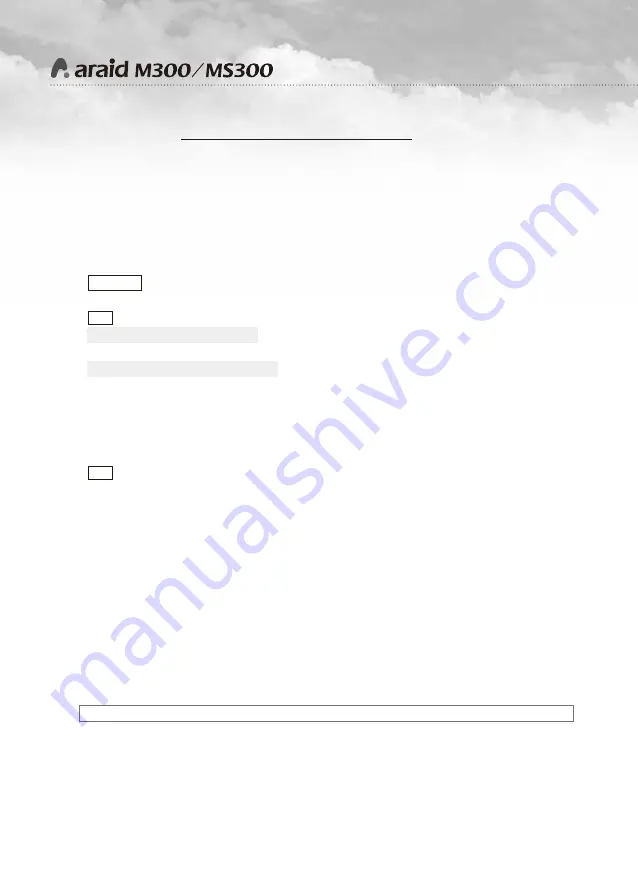
20
ユーザーマニュアル
設置
(ハードウェア編)
本機をユーザーのコンピューターに設置する場合は本篇を参考にその手順に従っ
て設置してください。
1. コンピューターの電源を切る。
2. PCケースを開く。
3. ARAID M300 / MS300をPCケースに設置する。電源とSATAコネクタを正確に接続
する。
4.
選択項目
:RS-232(4.1 選択1)あるいはUSB(4.2 選択2)接続を通しARAID M300 /
MS300をモニターする。
4.1
:実際にRS-232ポートを接続する
4.1A
:一般用コンピューター:3ピンのRS-232ケーブルをARAID M300 / MS300
のR1に接続し、DB9コネクタをPCケースの後端に固定する。
4.1B
:産業用コンピューターIPC:産業用コンピューター(例、Intel, SuperMicro や
Advantech IPCマザーボードなど)を使用する場合、弊社の産業用コンピュー
ター專用10ピン(2 ピン x5)の「ケース内RS-232コネクタ・ケーブル」を
購入し使用していただけます。この特製の3ピン(TxD、RxD、Gnd)を10 ピ
ンに変換するケーブルにより、ARAID M300 / MS300のR1(UART)側と
Intel IPCマザーボード上のCOM標準10ピンコネクタと直接接続できます。
4.2
:仮想のRS-232を通しUSBポートと接続する
コンピューターにRS-232ポートがない場合、本機内蔵のUR1(USB-RS-232
コンバータ)4ピンポートに接続できます。その後、付属のUSB-DB9ケーブ
ルを使用し、CDに付属するWindows/Linuxドライバをインストールすれば、
USBポートから提供する仮想RS-232機能(通常設定はCOM3以後)を使用で
きます。
5.
適切なボルトでARAID M300 / MS300を固定した後、PCケースを元に戻します。
6. ハードディスクを上部ラックおよび下部ラックに設置し、付属のボルトで固定しま
す。(注意:ハードディスクはSATA IIモードに事前に設定します)
7. 上部ラックと下部ラックを別々にRAID機内に入れる。必要な場合、付属する鍵で締
め、遺失あるいは勝手に操作されないようにします。(鍵は適切に保管してください)
以上は本機の標準のハードウェア設置手順です。
*
今からARAID M300 / MS300を1台のハードディスクとして使用できます。
すべての
FDISK
あるいは
FORMAT
の手順は本機内の2台のハードディスクに対
し同時に作用します。いくつかのオペレーティングシステムは上述の手順が不
必要なので、ハードディスクのパーテーションおよびフォーマットを自分で行
うことができ、CDを起動した後にオペレーションシステムのインストールがで
きます。本機内の2台にハードディスク情報は最初から最後まで同期され、いず
れのハードディスクに異常が生じるまで続きます。
Summary of Contents for araid M300
Page 1: ......
Page 29: ...28 ARAID OS Q6 A6 OS ARAID Accordance...
Page 31: ...30 Memo...
Page 42: ...41 RAID 1 LCD LCD ARAID LCD ARAID LCD ARAID ARAID LCD ARAID 100...
Page 43: ...42 ARAID LCD ARAID ARAID LCD ARAID 100 ARAID LCD ARAID...
Page 46: ...45 Memo...
Page 47: ...46 Memo...
Page 48: ...47 Memo...
Page 49: ...48 Memo...
Page 50: ......
















































